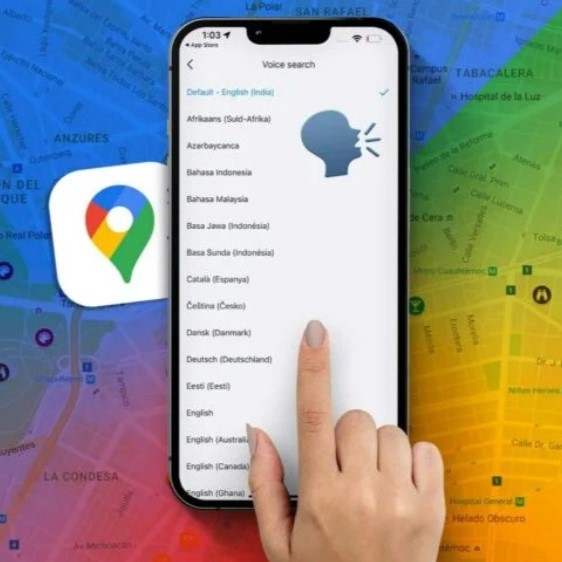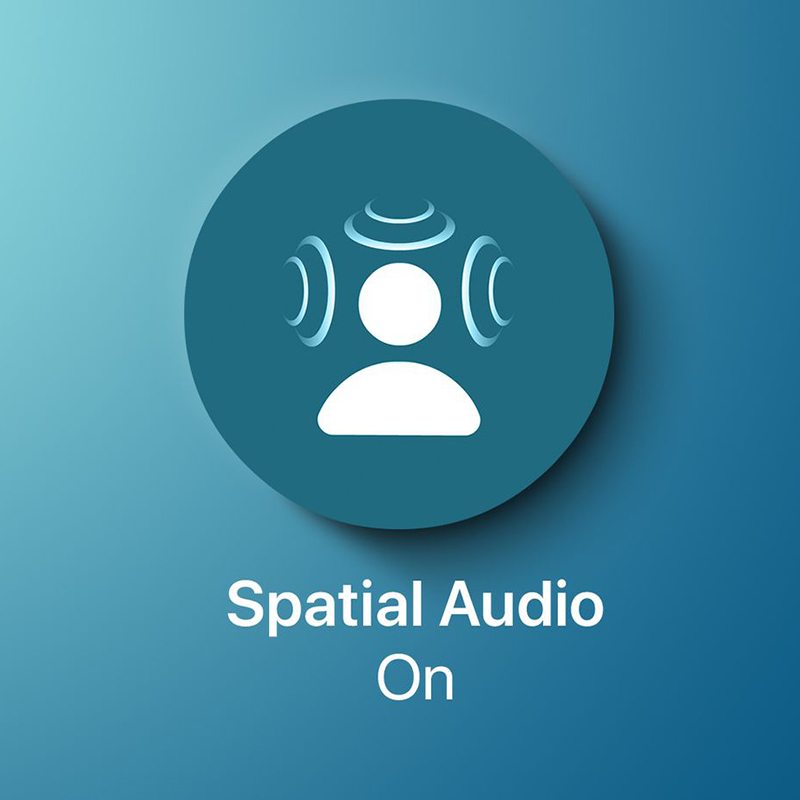آیفون ۱۴ پرو و آیفون ۱۴ پرو مکس در حال ارسال به مشتریان است و به زودی در تمامی مناطق دنیا در دسترس همه کاربران خواهد بود. به مانند همه گوشیها، در آیفونهای سری پرو امسال اپل هم ویژگیهایی وجود دارد که ممکن است به هر دلیلی طور پیش فرض در آيفون ۱۴ پرو خاموش باشند، ما در این مطلب ۱۰ مورد از ویژگیهایی را که در آیفون ۱۴ پرو کاربردی هستند، فهرست کردهایم تا کاربرانی که شروع به استفاده از این گوشی میکنند، هرکدام را که لازم دانستند، به دلخواه فعال کنند.
لازم به ذکر است که برخی از این تنظیمات منحصر به مدلهای آيفون ۱۴ پرو هستند و برخی دیگر هم در iOS 16 برای طیف وسیعتری از آیفونها در دسترس قرار گرفتهاند.
فعال کردن عکسهای ۴۸ مگاپیکسلی ProRAW
مدلهای آیفون ۱۴ پرو دارای سیستم دوربین پشت ارتقا یافتهای هستند که میتواند عکسهای ۴۸ مگاپیکسلی بگیرد، اما فقط در حالت ProRAW که شما میتوانید آن را از آدرس Camera > Formats > Apple ProRAW آن را فعال کنید. در برنامه دوربین هم یک گزینه به نام «RAW» در گوشه سمت راست بالا وجود دارد تا بتوانید به راحتی از درون همان برنامه دوربین قابلیت ProRAW را روشن یا خاموش کنید.
عکسهای ProRAW برای انعطافپذیری بیشتر در ویرایش، جزئیات بیشتری را در فایل تصویر حفظ میکنند. این عکسهای ۴۸ مگاپیکسلی، فایلهای بزرگی هستند که هرکدام ۷۵ مگابایت یا حتی بیشتر حجم دارند، بنابراین لازم است بدانید که در صورت روشن کردن این حالت، باید مراقب فضای ذخیرهسازی آیفون خود نیز باشید.
فعال کردن فیلمبرداری سینماتیک با کیفیت 4K
در هر چهار مدل آیفون ۱۴، ویدیوهای سینماتیک اکنون با کیفیت 4K قابل ضبط هستند. برای فعال کردن وضوح بالاتر در این ویدیوها باید به تنظیمات بروید و در قسمت دوربین روی گزینه Record Cinematic ضربه زده و 4K با سرعت ۲۴ فریم بر ثانیه یا 4K با سرعت ۳۰ فریم بر ثانیه را انتخاب کنید.
حالت سینمایی که با سری آیفون ۱۳ معرفی شد، دارای جلوه عمق با تغییر فوکوس خودکار برای ویدیوهای گرفته شده توسط این گوشیها بود.
بهینهسازی حالت «اکشن» در محیطهای کم نور
این قابلیت هم در همه آیفونهای ۱۴ سری استاندارد و پرو موجود است، این ویژگی یک حالت اکشن جدید است که با حرکتها و لرزشهای قابل توجه تنظیم میشود تا ویدیوهای گرفته شده روانتر به نظر بیایند و تاثیر لرزش را بر روی ویدیو کم کند. اپل میگوید از این ویژگی میتوان برای ضبط ویدیو در حین فیلمبرداری از یک دونده، رانندگی آف رود و موارد دیگر استفاده کرد.
در برنامه دوربین گزینه «Action» در سمت چپ بالای منو برای این حالت تعبیه شده است که میتوانید از آنجا به راحتی آن را خاموش و روشن کنید؛ همچنین در برنامه تنظیمات هم با رفتن به آدرس Camera > Record Video > Action Mode Lower Light میتوان حالت اکشن را برای شرایط کم نور بهینه کرد.
روشن کردن آهنگ مخصوص روشن کردن گوشی
در گوشیهای آیفون سری ۱۴، یک ویژگی جدید وجود دارد که به شما این اختیار را میدهد تا صدای پخش شده در هنگام خاموش یا روشن کردن گوشی را فعال یا غیرفعال کنید. این ویژگی را میتوانید در برنامه تنظیمات و در آدرس Accessibility > Audio/Visual > Power on & Off Sounds کنترل کنید.
خاموش کردن صفحه نمایش همیشه روشن آیفون ۱۴ پرو
حالت نمایش همیشه روشن در نمایشگر آیفون ۱۴ پرو به طور پیش فرض فعال است و میتوان در صورت لزوم آن را در برنامه تنظیمات با مراجعه به آدرس Display & Brightness > Always On خاموش کرد. حالت صفحه نمایش همیشه روشن، کل صفحه قفل را کم نور میکند، اما همچنان زمان، تاریخ، ویجتها، عکس پس زمینه، و نوتیفیکیشنهای خوانده نشده را نشان میدهد. هنگامی که آیفون را از جایش بلند کنید و روی پایین صفحه ضربه بزنید و انگشت خود را به بالا بکشید، یا دکمه کناری را فشار دهید، صفحه نمایش به روشنایی عادی بازمیگردد.
روشن کردن بازخورد لرزشی برای کیبورد آیفون
در iOS 16 یک گزینه جدید بازخورد لمسی برای کیبورد آیفون اضافه شده است. مانند بسیاری از گوشیهای هوشمند اندرویدی، اکنون آیفون میتواند پس از فشردن هر کلید در حین تایپ کردن، لرزش خفیفی ایجاد کند تا تاییدی فیزیکی بر ضربه زدن روی صفحه کلید را ارائه دهد. این ویژگی هم در بخش تنظیمات و آدرس Sounds & Haptics > Keyboard Feedback > Haptic در دسترس است.
اضافه کردن نماد میزان درصد باتری به نوار وضعیت
iOS 16 سرانجام گزینه مشاهده نماد درصد باتری در نوار وضعیت را در آیفونهای ناچدار از آیفون X تاکنون مجددا عرضه کرده و دیگر برای چک کردن میزان شارژ باتری نیاز به مشاهده کنترل سنتر نیست. برای فعال کردن این نماد جدید در iOS 16 برنامه تنظیمات را باز کنید، به قسمت باتری بروید و گزینه Battery Percentage را فعال کنید.
به طور خودکار با سیری پیام ارسال کنید
سیری معمولا قبل از ارسال پیام به اشخاص تایید شما را میخواهد، اما در iOS 16 گزینه جدیدی برای رد شدن از این مرحله تایید وجود دارد. برای فعال کردن این مورد در قسمت تنظیمات به Siri & Search بروید و روی گزینه Automatically Send Messages ضربه بزنید. این ویژگی را همچنین میتوان برای هنگامی که آیفون به هدفون یا CarPlay متصل است، فعال کرد.
از سیری بخواهید تا به یک تماس خاتمه دهد
در iOS 16 میتوانید در حین تماس تلفنی بگویید «Hey Siri, hang up»، تا تماس شما به بدون استفاده از دست یا فشردن دکمهای قطع شود، اما توجه داشته باشید که این فرمان شما میتواند توسط افراد دیگر در آن طرف تماس، شنیده شود. برای فعال کردن این قابلیت در قسمت تنظیمات به Siri & Search بروید و گزینه Call Hang Up را فعال کنید.
مشاهده رمزهای وای فای
آخرین مورد هم این است که شما اکنون میتوانید در iOS 16 رمز عبور یک شبکه وای فای را که پیشتر به آن وصل شده بودید مشاهده کنید. این قابلیت در نسخههای قبلی iOS فعال نبود و زمانی که یک بار رمز وای فای را وارد میکردید، بعدا اگر به هر دلیلی به آن نیاز داشتید دیگر قابل مشاهده نبود. برای فعال کردن این ویژگی هم باید در بخش تنظیمات به قسمت وای فای بروید و نام وای فای مورد نظر را انتخاب کنید، سپس پس از احراز هویت توسط فیس آیدی یا تاچ آیدی قادر به دیدن رمز وای فای مورد نظر خواهید بود.
شما هم اگر قابلیتی ضروری و کاربردی را برای شروع استفاده از آیفون ۱۴ پرو میدانید لطفا در قسمت نظرات آن را با ما درمیان بگذارید.